Thông tin liên hệ
- 036.686.3943
- admin@nguoicodonvn2008.info

Microsoft đã công bố bản phát hành PowerShell 7.0 vào ngày 4 tháng 3 năm 2020.
PowerShell 7 là bản cập nhật lớn mới nhất cho PowerShell. PowerShell bao gồm shell dòng lệnh, ngôn ngữ lập trình hướng đối tượng, cùng với một bộ công cụ để thực thi script/cmdlet và quản lý các mô-đun.
Hướng dẫn này sẽ chỉ cho bạn cách tải xuống và cài đặt PowerShell 7.0 trong Windows 7, Windows 8.1 và Windows 10.
Lưu ý: Bạn phải đăng nhập với tư cách admin để cài đặt PowerShell 7.0.
Cài đặt PowerShell 7.0 sẽ không thay thế Windows PowerShell tích hợp có trong Windows theo mặc định.
Đây là cách thực hiện:
1. Chuyển đến trang phát hành Powershell 7.0.0 trên GitHub.
https://github.com/PowerShell/PowerShell/releases/tag/v7.0.0
2. Cuộn xuống phần Assets cho Powershell 7.0.0 và nhấn vào liên kết file MSI (ví dụ: "PowerShell-7.0.0-win-x64.msi") cho phiên bản 32-bit hoặc 64-bit.
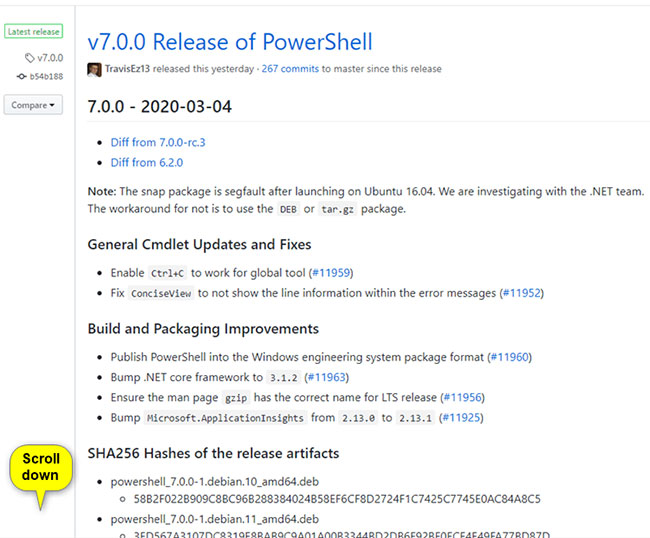
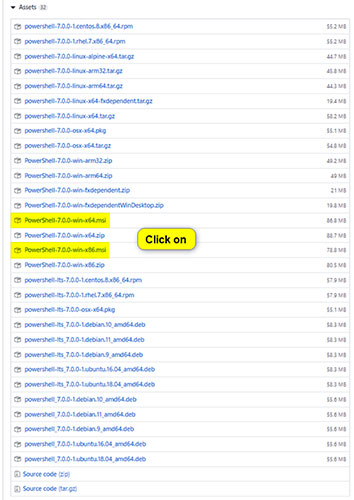
3. Lưu file MSI (ví dụ: "PowerShell-7.0.0-win-x64.msi") vào desktop và chạy nó.
4. Nhấn vào Next 2 lần.
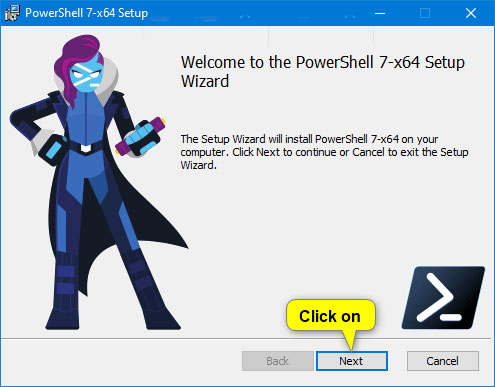
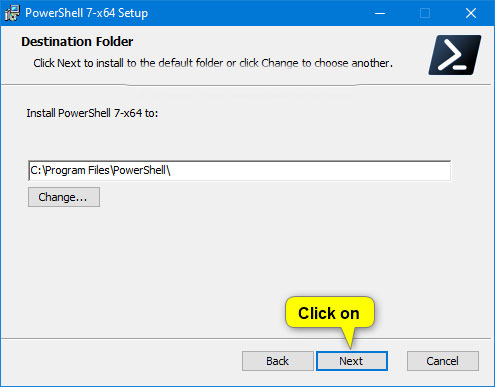
Lưu ý: Nếu bạn muốn thay đổi nơi PowerShell 7.0 được cài đặt, trước tiên hãy nhấp vào nút Change và chọn thư mục hoặc vị trí ổ bạn muốn cài đặt để thay thế.
5. Tích vào các tùy chọn bạn muốn, bỏ chọn các tùy chọn bạn không muốn và nhấn vào Next.
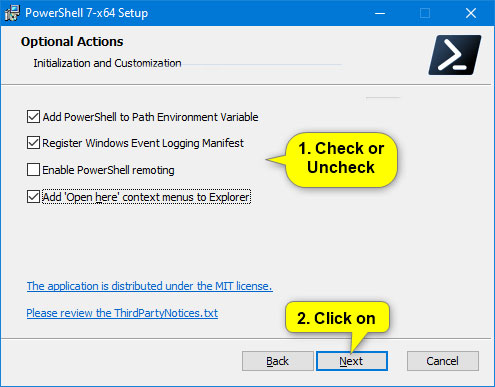
6. Nhấn vào Install.
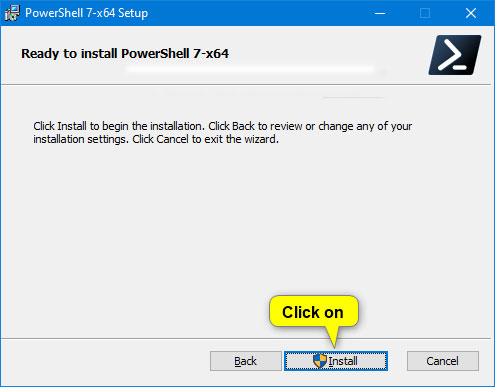
7. Nếu được nhắc bởi UAC, nhấp vào Yes để phê duyệt.
8. Nhấn vào Finish.
Lưu ý: Chọn hộp Launch PowerShell trước khi nhấp vào Finish nếu bạn muốn mở Powershell 7.0 ngay bây giờ.
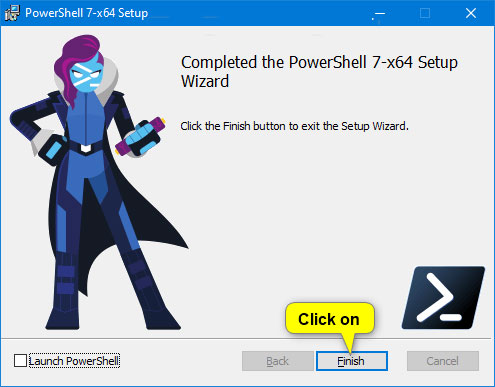
Nguồn tin: Quantrimang.com
Ý kiến bạn đọc
Những tin mới hơn
Những tin cũ hơn
 Cách chỉnh độ rộng tự động trên Excel
Cách chỉnh độ rộng tự động trên Excel
 Kiểu dữ liệu trong Python: chuỗi, số, list, tuple, set và dictionary
Kiểu dữ liệu trong Python: chuỗi, số, list, tuple, set và dictionary
 Cách giãn dòng trong Word 2016, 2019, 2010, 2007, 2013
Cách giãn dòng trong Word 2016, 2019, 2010, 2007, 2013
 Cách hiển thị My Computer, This PC trên Desktop của Windows 10
Cách hiển thị My Computer, This PC trên Desktop của Windows 10
 8 tính năng Microsoft Office giúp bạn cắt giảm hàng giờ làm việc
8 tính năng Microsoft Office giúp bạn cắt giảm hàng giờ làm việc
 Cách xem mật khẩu Wifi đã lưu trên Windows
Cách xem mật khẩu Wifi đã lưu trên Windows
 Cách kết nối Google Drive với Grok Studio
Cách kết nối Google Drive với Grok Studio
 Việc chuyển sang Google Public DNS trên router và PC giúp cải thiện tốc độ Internet như thế nào?
Việc chuyển sang Google Public DNS trên router và PC giúp cải thiện tốc độ Internet như thế nào?
 Những bản mod thiết yếu giúp Windows 11 trở nên hữu ích hơn
Những bản mod thiết yếu giúp Windows 11 trở nên hữu ích hơn
 Cách đồng bộ Microsoft Forms với Excel
Cách đồng bộ Microsoft Forms với Excel
 Hướng dẫn tạo theme AI cho Outlook
Hướng dẫn tạo theme AI cho Outlook
 Hàm DATEPART trong SQL Server
Hàm DATEPART trong SQL Server
 Hướng dẫn xem lại nhà cũ trên Google Maps
Hướng dẫn xem lại nhà cũ trên Google Maps
 Tôi từng thương em
Tôi từng thương em
 Cách chèn, viết biểu tượng mũi tên (↑↓←↕↔→↘↗↙↖) trong Word
Cách chèn, viết biểu tượng mũi tên (↑↓←↕↔→↘↗↙↖) trong Word
 Cấu hình Resident Evil Requiem PC
Cấu hình Resident Evil Requiem PC
 Cách tận dụng tab Performance trong Task Manager
Cách tận dụng tab Performance trong Task Manager
 Rời bỏ mối quan hệ bạn bè độc hại
Rời bỏ mối quan hệ bạn bè độc hại
 Hướng dẫn sử dụng Photoshop cho người mới
Hướng dẫn sử dụng Photoshop cho người mới
 Cách sửa lỗi AutoCAD bị giật, lag
Cách sửa lỗi AutoCAD bị giật, lag
